Puno se može reći o tome da budete produktivni na Macu dok istovremeno koristite iPad. Sidecar je promijenio način na koji mnogi ljudi rade, pružajući sekundarni zaslon bez potrebe za preuzimanjem bilo koje druge aplikacije ili bilo što konfiguracijom.
Sadržaj
- Povezano čitanje
-
Kako koristiti iPad kao drugi monitor za Windows
- Duet Display
- Luna Display
-
Koji radi bolje?
- Vezane objave:
Povezano čitanje
- Kako brzo i jednostavno prenijeti datoteke između iPada i Windows PC-a
- Popravak: Boot Camp ne može instalirati softver za podršku za Windows
- Kako koristiti Windows na M1 Macu
- Ova kopija Parallels Desktop možda nije originalna
- Vissles LP85 recenzija: niskoprofilna mehanička tipkovnica sa zvonima i zviždaljkama
Ali što ako posjedujete Windows PC i želite koristiti svoj iPad kao vanjski zaslon, u biti postižući isti cilj? Pa, ne postoje razrađena rješenja poput Sidecara, ali niste u potpunosti bez sreće.
Kako koristiti iPad kao drugi monitor za Windows
Kao što smo spomenuli, postoji nekoliko opcija za one koji žele koristiti iPad kao drugi monitor za svoje Windows uređaje.
Duet Display
Mnogo prije nego što je Apple predstavio Sidecar ili čak stvarno zamislio korištenje Maca i iPada u tandemu, postojao je Duet Display. Ova je aplikacija uvela produktivan radni tijek koji je bio neusporediv u to vrijeme, što je olakšalo proširenje vaše Windows ili Mac radne površine na iPad.
Aplikaciju su razvili bivši Appleovi inženjeri, a istovremeno je pružala kontrole dodirom za vaše Mac ili Windows računalo. Lako je razmišljati o uparivanju vašeg iPada s Mac Minijem kao zaslonom osjetljivim na dodir bez glave kako biste dobili Mac s omogućenim dodirom kakav svi želimo.
Ali aplikacija i usluga koja jednako dobro funkcionira i pouzdana je kao Duet, ima svoju cijenu. Postoje tri različite cjenovne razine, a svi nude nešto malo drugačije:
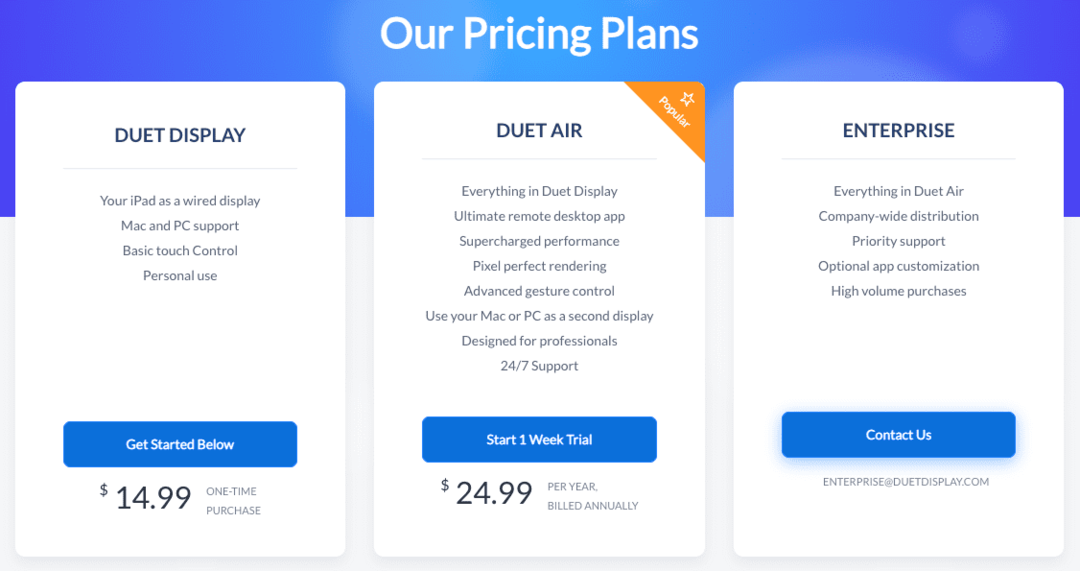
- Duet Display: 14,99 USD (jednokratna kupnja)
- Duet Air: 24,99 USD (godišnje, naplaćuje se godišnje)
- Enterprise (morate kontaktirati Duet)
Uz Display, možete preuzeti aplikaciju na svoj iPad i prateću aplikaciju na svoj Windows uređaj. Nakon što se aplikacija prvi put postavi, Duet ćete moći koristiti samo uz žičanu vezu.
Oni koji žele koristiti iPad kao drugi monitor za Windows bežično će htjeti pogledati Duet Air. Ne samo da ovo pretvara vaš iPad u proširenje vašeg računala, već može raditi i kao izvrstan klijent za udaljenu radnu površinu. To vam daje pristup vašem računalu s gotovo bilo kojeg mjesta, a da zapravo ne morate biti ispred njega. To je svakako malo skupo, ali ako ste stalno u pokretu, imati bežični drugi monitor je izuzetno zgodno.
- Duet Display
Luna Display

Sljedeća opcija je ona koja je također prisutna otkako je Sidecar postao sastavni dio macOS-a i iPadOS-a. Iako postoje aplikacije koje je potrebno instalirati, Luna Display pokreće mali ključ koji se priključuje na stražnju (ili bočnu stranu) vašeg Windows računala.
Krajem 2021. predstavljen je Luna Display 5.0, koji je konačno donio odgovarajuću podršku za Windows računala. Dostupna su i dva nova hardverska ključa jer se možete odlučiti za USB-C verziju ili HDMI. Kao napomena, HDMI verzija će raditi samo sa Windows računalima, dok USB-C verzija radi i sa Windows i macOS-om.
Zahtjevi i postavljanje
Prije nego što uopće počnete s Luna Display-om, prvo ćete morati preuzeti hardver izravno s Astropada. Iako je aplikacija besplatna za korištenje, hardver dolazi po cijeni od 130 USD, bez obzira da li se odlučite za HDMI ili USB-C modele.
Odatle tvrtka navodi nekoliko zahtjeva koje će vaše računalo i iPad morati ispuniti. Oni su sljedeći:
- Primarni PC: Microsoft Windows 10 64-bit, Build 1809 ili noviji
- iPad: iOS 12.1 ili noviji
- PreporučenoWiFi/mreža: 802.11n ili žičani ethernet
Još jedna sitnica koju dijeli Astropad je da ako planirate koristiti Luna Display s nekom vrstom adaptera, to neće biti moguće. Dok je svibanj radeći s vašim hardverom, tvrtka ne može jamčiti kompatibilnost i daje sljedeće objašnjenje:
“Preporučamo da Luna priključite izravno u kompatibilni port na vašem Mac ili Windows PC-u. Ne koristi svaki adapter iste komunikacijske protokole kao naš hardver, tako da ne možemo jamčiti da će Luna raditi sa svakim adapterom, čvorištem ili postavom priključne stanice. Korištenje Lune s bilo kojim adapterima, čvorištima ili dokovima bilo bi prema vlastitom nahođenju.”
Nakon što sve postavite, korištenje iPada kao drugog monitora za Windows je jednostavno. Samo pokrenite aplikaciju Luna Display dok je ključ priključen na vaše računalo i odmah ćete imati drugi zaslon. Doista ne biste trebali nailaziti na probleme, ali ako jeste, svakako provjerite brzinu svoje mreže jer spora mreža može stvoriti frustrirajuće iskustvo.
- Luna Display
Koji radi bolje?
Biranje između Duet Display-a i Luna Display-a čini se kao da birate između iPhone 13 Pro i iPhone 13 Pro Max. Oba nude gotovo isto iskustvo, a čineći to na dva polurazličita načina. Ako stvarno želite ići s jednostavnim rješenjem koje se oslanja na hardver i svoju mrežu, preporučili bismo Luna Display.
Astropad ne naplaćuje nikakve naknade za pretplatu, a umjesto toga trebate platiti samo 130 USD za ključ. S druge strane novčića, da biste koristili iPad kao drugi monitor za Windows bez ikakvih žica, tražite po cijeni od 25 USD godišnje što zapravo i nije tako loše, a postoji čak i jednotjedno besplatno probno razdoblje za koje možete isprobati Duet Air voziti. Ili se možete jednostavno odlučiti za jednokratnu kupnju aplikacije od 15 USD i samo trebate imati pri ruci kabel kad god ste u pokretu.
Andrew je slobodni pisac sa istočne obale SAD-a.
Tijekom godina pisao je za razne stranice, uključujući iMore, Android Central, Phandroid i nekoliko drugih. Sada provodi dane radeći za tvrtku za klimatizaciju, ventilaciju, klimatizaciju, dok noću radi kao slobodni pisac.